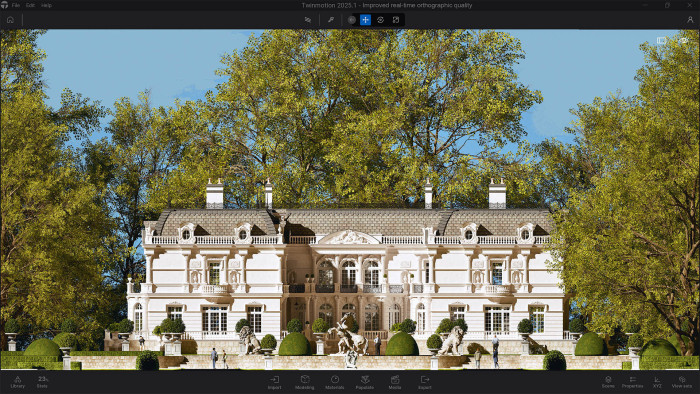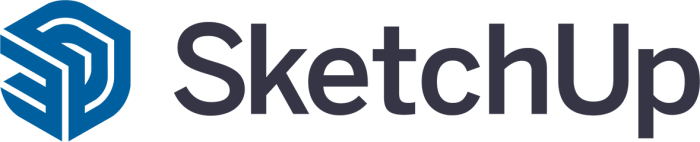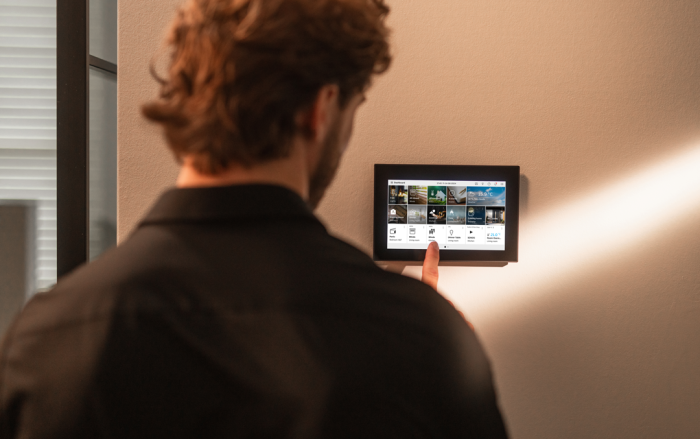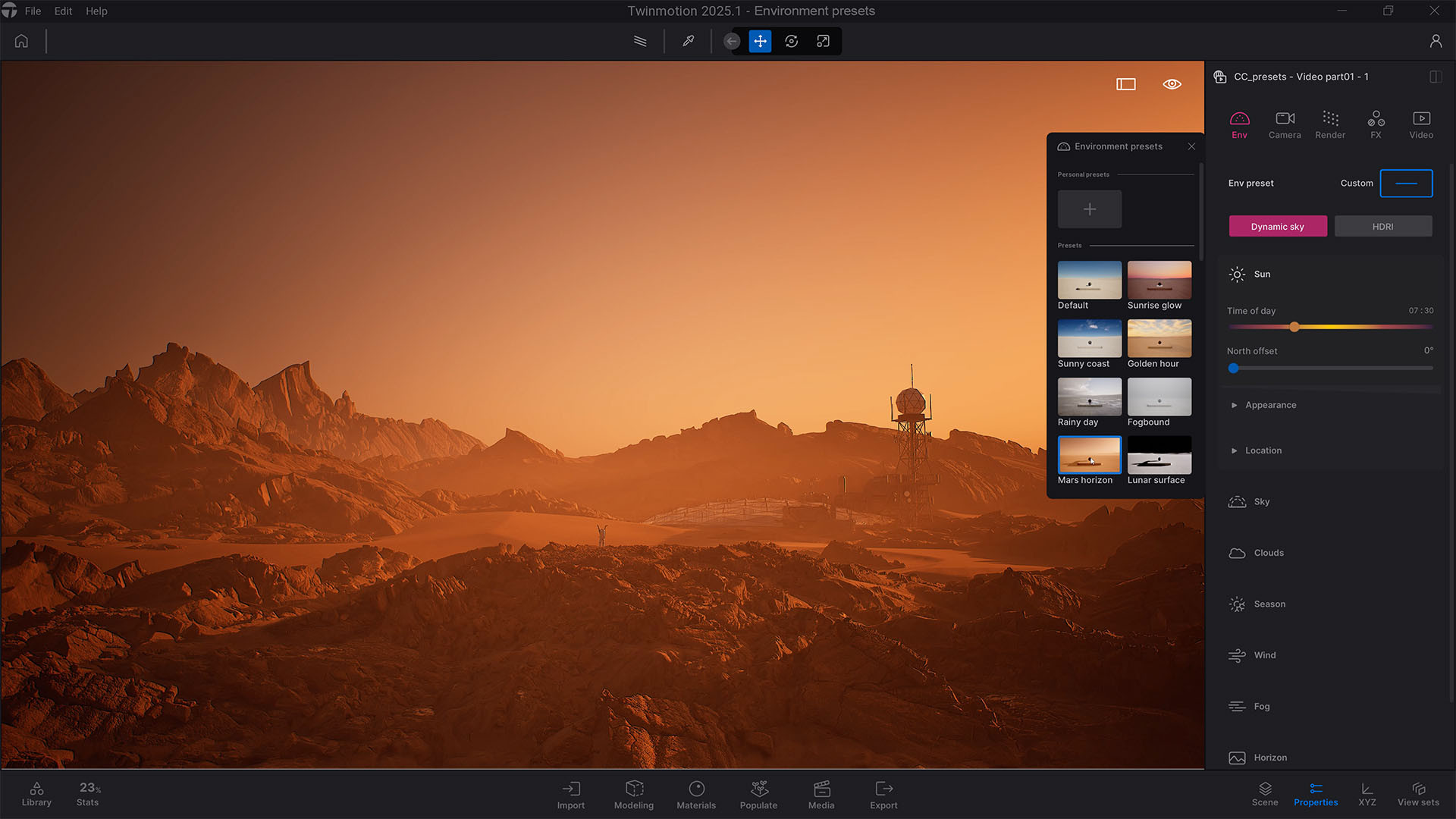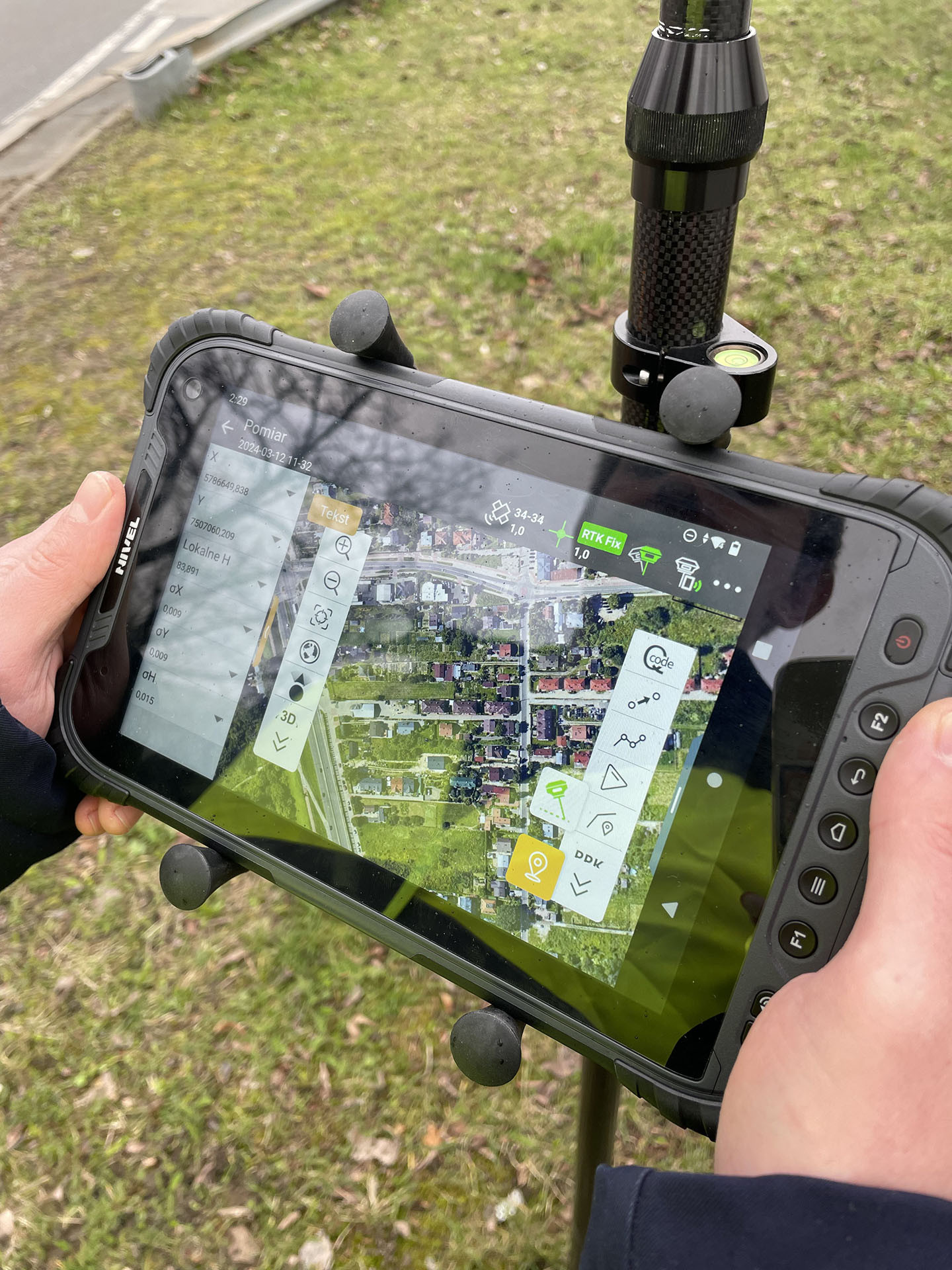SketchUp PRO - 7. díl: Nastavení stylů, světla, stínů, zákres do fotografie
V dnešním, už sedmém díle o programu SketchUp, se podíváme na další funkce, jako například nastavení stylů, světla - stínů, tvorbu modelu z fotografie nebo zákres do fotografie.
Žaneta Pavlištíková / Miloš Tušš , 13. 10. 2014
Nastavení stylů
SketchUp umožňuje měnit styly zobrazení a dosáhnout tím jedinečnosti každého našeho „výtvoru“. Pro změnu stylů otevřete dialogové okno Styly, které najdete v menu Dialogová Okna / Styly.
V menu Styly najdeme různé styly zobrazení, jako například: drátěný model, technický styl, ale také styly, které změní náš model tak, jako bychom jej kreslili rukou. Jednotlivé styly nám hned po aplikování změní zobrazení našeho modelu a pokud budeme pokračovat v kreslení, tak už přímo v daném stylu.
Pokud nám jednotlivé styly nevyhovují a chtěli bychom styly mezi sebou kombinovat a vytvořit tím vlastní styl, slouží nám k tomu záložka MIX, ve které můžeme jednotlivé styly mezi sebou mixovat a zadat tak různé styly pro plochy, hrany nebo pozadí a tím si vytvořit zcela nový styl zobrazení. Nově namixované styly si můžeme uložit a použít je v dalších návrzích.
Světla a stíny
Další z vlastností, díky které můžeme vylepšit náš výsledný výstup z programu SketchUp, je nastavení stínů. Samotný program SketchUp pracuje pouze se slunečním světlem, pro umělé osvětlení se do programu Sketchup používají různé doplňky, ale o tom až v dalších dílech.
Sluneční stíny si aktivujeme buď přímo na horní liště (pokud máme funkci aktivovanou), anebo přes menu Dialogová okna / Stíny. V následném dialogovém oknu si můžeme nastavit sluneční světlo a stíny přesně podle data a času, a to buď pomocí posuvníků, nebo přímým zadáním hodnot.
S nastavením stínů úzce souvisí nastavení severu. Sever je implicitně orientovaný ve směru plné zelené osy. Orientace severu je značena oranžovou přímkou, takže pokud zatrhneme přepínač Zobrazit v modelu, změní zelená osa barvu. Změnu severu můžeme udělat dvěma způsoby, a to buď ručním natočením severu pomocí severky, nebo pomocí přímím zadáním úhlu pootočení.
Přesné umístění modelu můžeme nastavit i pomocí zadání GPS souřadnic daného místa. GPS souřadnice zadáváme do Dialogového okna, které najdeme v Dialogova okna / informace o modelu v záložce umístění.
Tvorba modelu z fotografie a zákres do fotografie
Ve SketchUpu jsme se již setkali s možností přesného umístění v Google mapách, pohybem severky, animací pohybu pomocí dynamických komponent a nyní se podíváme na další z funkcí programu SketchUp, a tou je tvorba modelu z fotografie. S fotografií ve SketchUpu jsme se již setkali u materiálů, kdy jsme vytvářeli z deformace fotografie mikrovlnou troubu.
Další využití má fotografie při překreslování například fasády na domě. Řekněme, že máme vyfocený náš dům a chtěli bychom vědět, jak by vypadal s jinou barvou fasády. Prvním krokem je, abychom tuto fotografii měli vyfocenou s alespoň jedním viditelným rohem. Tento roh nám poté pomůže s nastavením perspektivy.
Při importu fotografie do programu SketchUp musíme zvolit možnost „Použít pro Fotomodel“. Následně uložíme střed souřadnic, srovnáme úběžníky a poté můžeme jednoduše dům obkreslovat. Můžeme si vyznačit i okna a dveře, abychom je nepřekryli barvou a zůstal nám tak stávající stav. Po vykreslení editačními nástroji poté dostáváme 3D model.
Kliknutím na možnost „Projekce textur z fotografie“ můžeme promítnout texturu z fotografie na povrch našeho 3D modelu. Pokud bychom nyní chtěli vyzkoušet jinou barvu fasády, ve Stylech zaškrtneme Vypnout foto popředí a přelijeme dům jiným materiálem.
Jednoduše můžeme do této fotografie vložit i další model, například pokud bychom chtěli k našemu domu přistavit garáž. Tu si nejdříve vymodelujeme, pak podobně, jako v předcházejícím případě naimportujeme fotografii, srovnáme perspektivu a naši garáž si poté usadíme do fotografie, kde ji můžeme různě velikostně přizpůsobovat nebo jí dávat materiál.
Práce s fotografií se vyplatí jak v exteriérech, kdy potřebujeme změnit barvu domu, nebo i v interiérech, když si například vyfotíme naši kuchyň a poté bychom do ní chtěli vložit například vymodelovanou kuchyňskou linku.
Pokud byste se chtěli práci se stíny, styly nebo fotografií naučit i Vy, nabízí Vám společnost 3E Praha Engineering, a.s. různá školení či konzultace, jak pro začátečníky, tak pokročilé a nabízí i manuály SketchUp. Ceny školení a termíny si poté můžete prohlédnout na jejich stránkách www.sketchup.cz .
Více k tématu
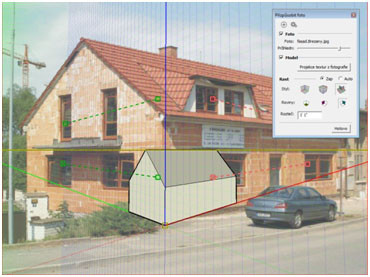
V dalším díle seriálu se již podíváme na tvorbu animací a následný export videí.